UG NXUG NX 12.0 最新版
- 大小:
- 下载:0
- 分类:UI设计
- 发布者:zhangliang
资源介绍
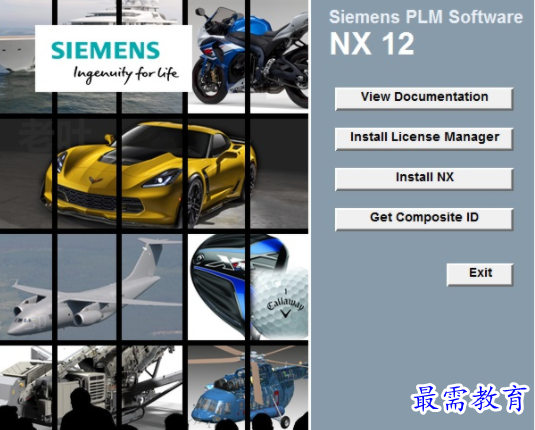
UG NX 12.0软件特色
1、更好的协调性
ug nx12.0中文版把“主动数字样机(Active Mockup)”引入到行业中,可以让工程师更加全面的了解整个产品的关联和关系从而更加高效地工作。
2、更高的生产力
ug nx12.0中文版提供了一个新的用户界面以及NX“由你做主(Your Way)”自定义功能,从而提高了工作流程效率。比较结果表明:生产力提高了20%。
3、更多的灵活性
为企业提供了“无约束的设计(Design Freedom)”,帮助企业有效处理所有历史数据,使历史数据的重复率最大化使用,而避免不必要的重新设计。结果显示:与竞争系统相比,NX12.0的效率提高了50%。
4、更强劲的效能
把 CAD、CAM 和 CAE 无缝集成到一个统一、开放的环境中,提高了产品和流程信息的效率。客户比较结果显示,与领先的竞争软件相比,工作分析的流程快至50%。
UG NX 12.0常见问题
UG工具栏如何备份恢复?
在布局好自己的工具栏之后退出UG,然后打开"C:Documents and Settingsusername(个人帐户)Local SettingsApplication DataUnigraphics SolutionsNX",把user.mtx给备份一下即可,下一次想用的时候直接覆盖现有文件即可,此法对UGNX3有用。
如何对UG文件进行公制英制转换?
1. 只进行单位转换,保证实际长度一致.(When you just want to convert the Unit but keep the same length.)
a. Start->Program->nx 3.0->nx tools->Command Prompt
b. Cd path:nx3.0ugii
c. Ug_convert_part -in (-mm) path:partname.prt
2. 进行单位转换,保证数值一致,实际长度放大或缩小.(When you make a mistake unit, So you want to convert the Unit but hope keep the same parameter value. )
a. 启动 UG, 打开UG part 文件,进入Modeling.
b. Toolbox->Expression->export 产生 partname.exp 文件.
c. Start->Program->nx 3.0->nx tools->Command Prompt
d. Cd path:nx3.0ugii
e. Ug_convert_part -in (-mm) path:partname.prt
f. Close UG part 文件, 重新打开 UG part 文件。进入Modeling.
g. Toolbox->Expression->Import with option(Replace Existing)
如何控制UG转DWG/DXF 或IGES、STEP 转换文件?
1>. 建一 *.txt 文件,输入中文,存盘。
2>. 在 UG Drafting 模块中使用 Annotation 命令(菜单条Drafting Annotation中第二项、下拉式菜单Insert ---- Annotation)
3>. 此菜单左上角第一个命令(insert from file…)插入 *.txt 文件。此时在该菜单的上半部白色窗口可见该中文文件。
4>. 若没有安装中文字库,下半部黑色窗口只有方格显示。这时,请把字体设置到 chinesef ,设置后白色窗口会出现字样,移动 到句首,黑窗口里就会有中文显示。
UG NX 12.0更新日志
1.新型“部件模块”技术简化了复杂设计的建模和编辑过程,允许用户把设计分割为支持多个设计者并行开发的功能单元。
2.扩展的HD3D和设计验证工具提供了增强的交互功能、更强大的报告功能、以及对更多来源 PLM 信息的强化视觉演示功能。标准的 HD3D 功能目前可提供一个视觉效果丰富且更加灵活的反馈环境,有助于用户进行快速定位、诊断和锁定问题的症结,确保设计遵从标准并满足要求。
3.同步建模技术增强功能使修改模型和处理更多的几何建模问题变得更加轻松简便,同时还增加了以功能为基础的建模、钣金、图形定制、自由设计、线路系统和可视化等的新功能。
4.Siemens NX中的特征建模得到了多方面的加强,包括在创建阵列中更多的灵活性和可控性。更多的阵列模式也可被创作出来,包括直线、多边形、引导曲线、参照物和圆形螺旋。用户现在可以用某个特征阵列填充至指定的边界,在线性布局中创造对称阵列和更多图形。
5、UG NX12.0新增“自适应”铣削高速加工命令:这是一个全新的命令,开粗用,重切削,对于编程加工的朋友来说是很实用的一个功能。自适应设置可以有两种方式加工,【继续自适应模式】和【带螺旋运动切削】。应命令在垂直于固定轴的平面切削层使用自适应切削模式对一定量的材料进行粗加工,同时维持刀具进刀一致。 这个命令以属于粗加工命令,同样要定义部件和毛坯几何体,使用的时候建议用于需要考虑延迟刀具和机床寿命的高速加工。
6、支持多部件同时打开同一窗口下显示:支持同一窗口下打开多个部件,进行多窗口视图显示,而且还支持不同模块哦,可以同时建模+制图+加工等。
7、Ctrl+Tab快速切换窗口:NX11开始就有这个功能,不过NX12更加强大,部件窗口直接会在状态栏上显示,你想切换到哪个部件,只要点击一下就秒切了,非常方便。